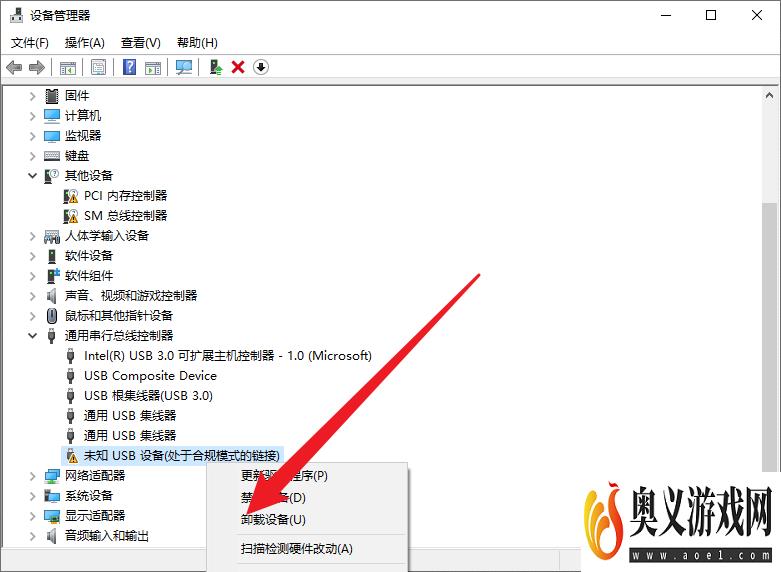来源:互联网 | 时间:2023-08-27 12:47:11
很多时候我USB接口插上没有反应,这个时候大多数人都是通过重启电脑解决的, 下面给大家分享一个不需要重启电脑的方法, 那就是重启USB接口,具体操作 方法大家一起来看看吧!1、按下键盘上的Win+R快捷组合键,打开运行对话框2、在打开的运行
很多时候我USB接口插上没有反应,这个时候大多数人都是通过重启电脑解决的, 下面给大家分享一个不需要重启电脑的方法, 那就是重启USB接口,具体操作 方法大家一起来看看吧!
1、按下键盘上的Win+R快捷组合键,打开运行对话框
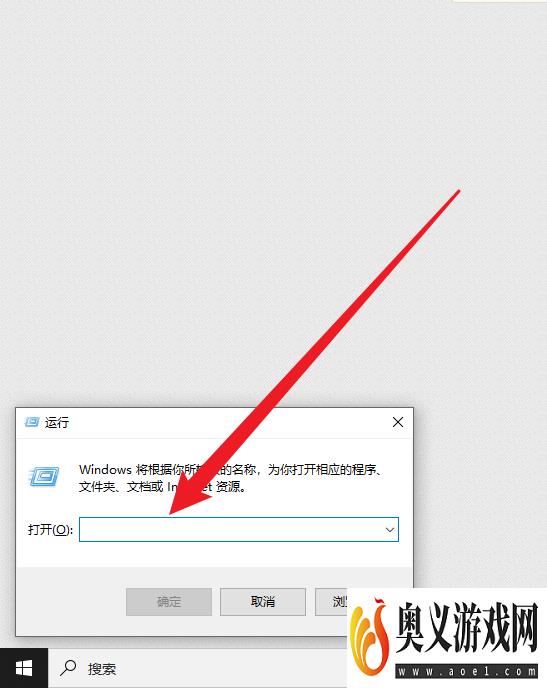
2、在打开的运行对话框框中输入devmgmt.msc
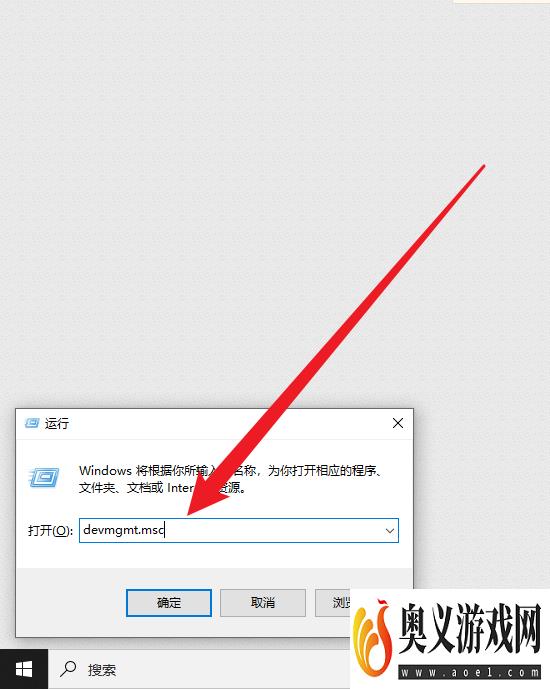
3、回车后打开设备管理器,在设备管理器中找到通用串行总线控制器并展开
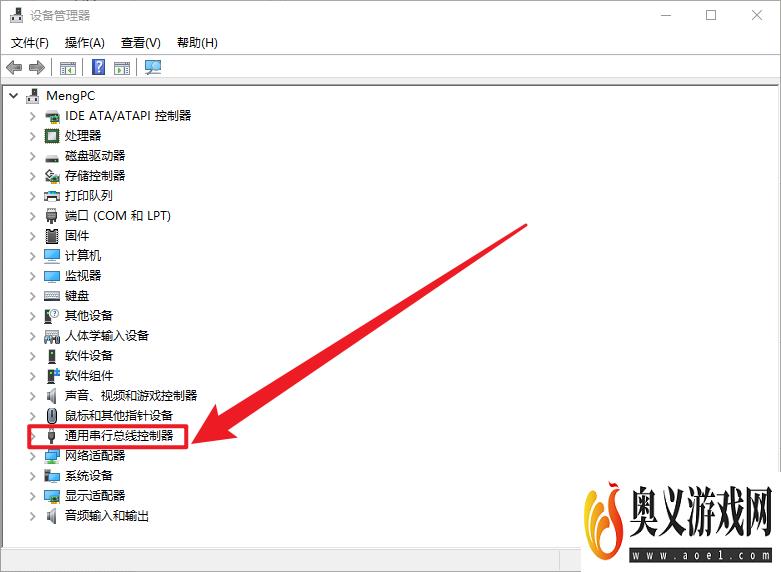
4、展开后找到需要重启的USB接口
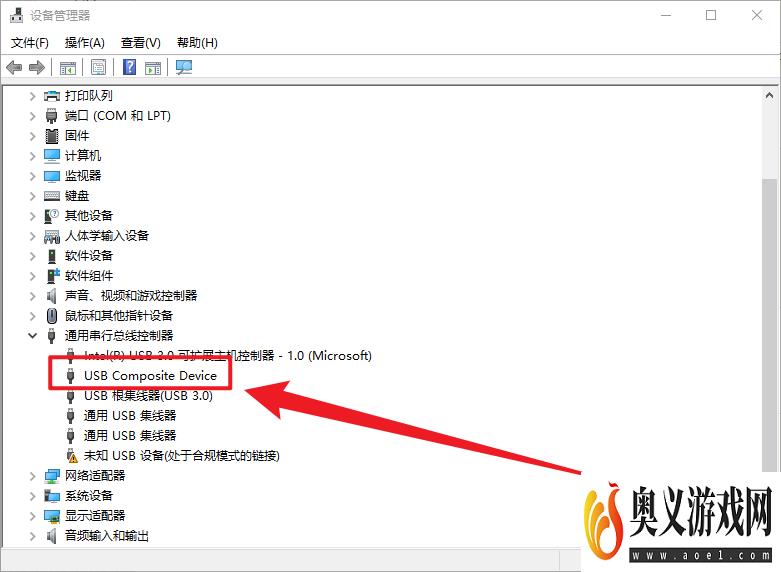
5、选中之后右击选择禁用
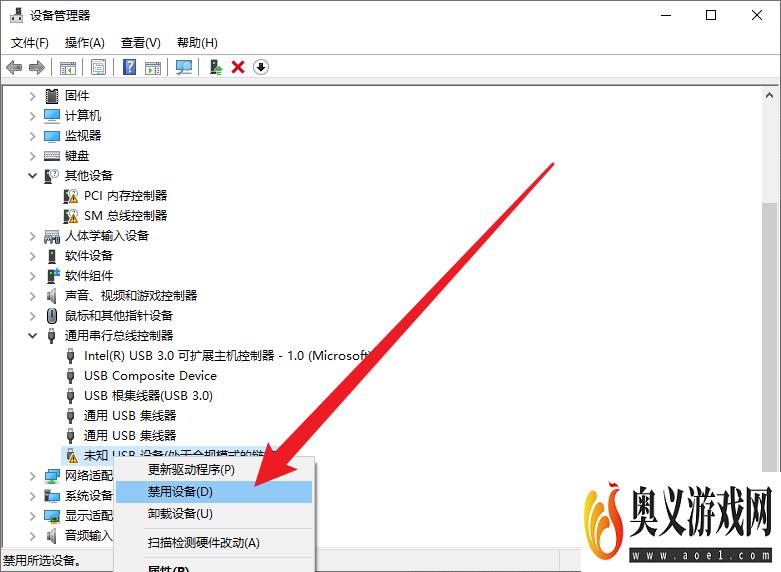
6、禁用之后在右击选择启用这样就可以了